Pieteikšanās vienumi ir lietotnes, dokumenti, fona procesi vai pat servera savienojumi, kas tiek atvērti katru reizi, kad piesakāties savā Mac datorā. Tie var lieliski ietaupīt laiku, ja, izmantojot datoru, vienmēr atverat vienu un to pašu saturu, taču pārāk daudz pieteikšanās vienumu var izraisīt jūsu Mac datora čīkstēšanu.
Mēs parādīsim, kā izveidot jaunus pieteikšanās vienumus, ja nevēlaties, lai tās pašas lietotnes būtu jāatver atkal un atkal. Mēs arī parādīsim, kā noņemt pieteikšanās vienumus, ja pārāk daudz no tiem rada problēmas.
Saturs
- Saistīts:
-
Kā atvērt lietotnes, kad piesakāties savā Mac datorā
- Kā fonā palaist pieteikšanās vienumus
-
Kā apturēt lietotņu atvēršanu, kad piesakāties savā Mac datorā
- Noņemiet pieteikšanās vienumus no sistēmas preferencēm
- Sadaļā Individual App Preferences pārbaudiet opciju
- Pārbaudiet bibliotēkas mapes
- Veiciet ļaunprātīgas programmatūras skenēšanu, lai noņemtu Mac vīrusus
- Pieteikšanās laikā turiet taustiņu Shift, lai īslaicīgi novērstu pieteikšanās vienumus
-
Kā jūs izmantojat pieteikšanās vienumus?
- Saistītās ziņas:
Saistīts:
- Kā ieplānot miega un pamošanās laiku savā Mac datorā
- Mans Mac nestartējas vai sāksējas: kā labot balto ekrānu
- Viss, kas jums jāzina par jūsu Mac pieteikšanos vai startēšanas vienumiem operētājsistēmās macOS un OS X
Kā atvērt lietotnes, kad piesakāties savā Mac datorā
Ja vēlaties, lai programmas, dokumenti vai servera savienojumi tiktu automātiski palaisti, kad piesakāties savā Mac datorā, jums ir jāizveido tiem pieteikšanās vienumi sistēmas preferencēs.
Šīs darbības ir jāatkārto katram lietotāja kontam, kuram vēlaties pārvaldīt pieteikšanās vienumus.
Lūk, kā to izdarīt:
- Atveriet Apple izvēlni augšējā kreisajā stūrī un noklikšķiniet uz Sistēmas preferences.
- Atveriet Lietotāji un grupas preferences.
- Ja vēlaties pārvaldīt kāda cita lietotāja konta pieteikšanās vienumus, noklikšķiniet uz slēdzene apakšējā kreisajā stūrī un ievadiet sava Mac administratora paroli, lai Atbloķēt izmaiņas.
- Sānjoslā atlasiet lietotāja kontu, kuru vēlaties pārvaldīt, un pēc tam noklikšķiniet uz Pieteikšanās vienumi.
- Jūs redzēsit visu šī konta esošo pieteikšanās vienumu sarakstu. Noklikšķiniet uz plusa poga (+), lai pievienotu jaunus vienumus.
- Uznirstošajā logā meklējiet un atlasiet lietotni, dokumentu, mapi vai servera savienojumu, kuru vēlaties automātiski atvērt, un pēc tam noklikšķiniet uz Pievienot.
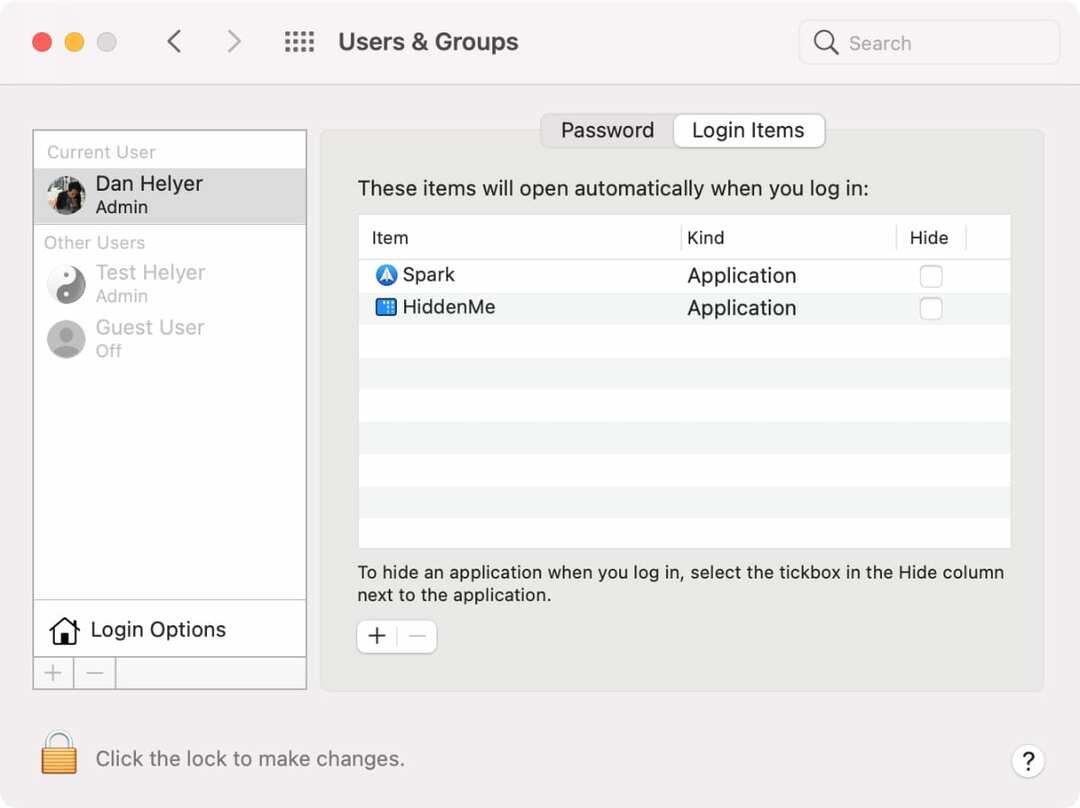
Kā fonā palaist pieteikšanās vienumus
Viens no daudzu pieteikšanās vienumu pievienošanas negatīvajiem aspektiem ir tas, ka jūsu Mac dators acumirklī tiek pārblīvēts ar visiem jaunajiem lietotņu logiem katru reizi, kad piesakāties. Vienkāršs veids, kā to apiet, ir likt MacOS palaist noteiktus pieteikšanās vienumus fonā.
Lai to izdarītu, viss, kas jums jādara, ir jāiespējo Slēpt opciju konkrētajam pieteikšanās vienumam Lietotāju un grupu preferencēs.
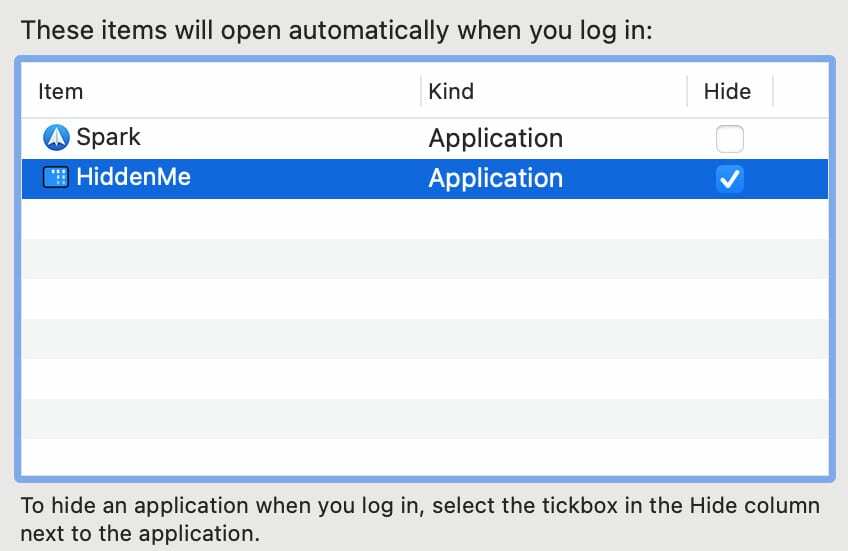
Kā apturēt lietotņu atvēršanu, kad piesakāties savā Mac datorā
Ja instalējat daudz dažādu lietotņu, iespējams, ātri pamanīsit, ka jums ir vairāk pieteikšanās vienumu, nekā nepieciešams. Daudzas lietotnes pieprasa atļauju darboties startēšanas laikā, kad tās pirmo reizi izmantojat; dažas lietotnes pat sāk to darīt, neprasot atļauju.
Ja ir pārāk daudz pieteikšanās vienumu, jūsu Mac paies ilgs laiks, līdz tiks pabeigta sāknēšana, un jūs varētu būt sēdus stāvoklī Pagaidiet kādu laiku, līdz tiks atvērtas visas šīs lietotnes un dokumenti, pirms varat sākt to darīt jebko.
Ja tas tā ir, šeit ir visi dažādie veidi, kā noņemt pieteikšanās vienumus no sava lietotāja konta.
Noņemiet pieteikšanās vienumus no sistēmas preferencēm
Vienkāršākais veids, kā noņemt pieteikšanās vienumus, ir dokā noklikšķināt uz šīs lietotnes un noņemt atlasi Atvērt pie Pieteikšanās no uznirstošās izvēlnes.
Varat arī atgriezties pie Lietotāju un grupu preferencēm. Lūk, kā to izdarīt:
- Atveriet Apple izvēlni augšējā kreisajā stūrī un noklikšķiniet uz Sistēmas preferences.
- Atveriet Lietotāji un grupas preferences.
- Ja vēlaties pārvaldīt kāda cita lietotāja konta pieteikšanās vienumus, noklikšķiniet uz slēdzene apakšējā kreisajā stūrī un ievadiet sava Mac administratora paroli, lai Atbloķēt izmaiņas.
- Sānjoslā atlasiet lietotāja kontu, kuru vēlaties pārvaldīt, un pēc tam noklikšķiniet uz Pieteikšanās vienumi.
- Jūs redzēsit visu šī konta esošo pieteikšanās vienumu sarakstu. Atlasiet pieteikšanās vienumu, kuru vēlaties noņemt, un pēc tam nospiediet Dzēst taustiņu vai noklikšķiniet uz mīnusa poga (–).
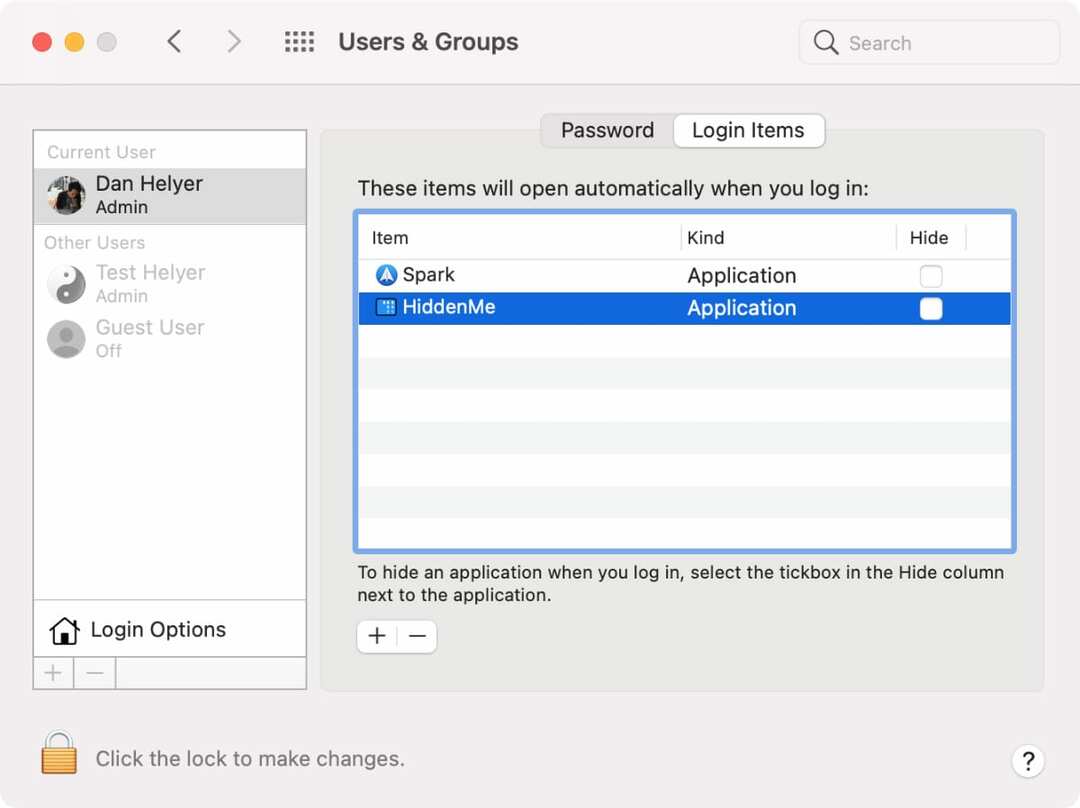
Diemžēl šajā sarakstā nav redzamas visas lietotnes, kas tiek palaistas, piesakoties, tāpēc, iespējams, būs jāizmēģina arī tālāk norādītās metodes, lai apturētu lietotņu atvēršanu pašas.
Sadaļā Individual App Preferences pārbaudiet opciju
Ja zināt, ka, piesakoties, tiek atvērta noteikta lietotne, lai gan tā netiek rādīta Lietotāju un grupu preferencēs, iespējams, jums būs jāsakņo šīs konkrētās lietotnes preferences.
Atveriet lietotni, pēc tam noklikšķiniet uz programmas nosaukuma izvēļņu joslā un dodieties uz Preferences. Apskatiet katru šo preferenču lapu, lai atspējotu visas opcijas, kas saistītas ar automātisku palaišanu, atvēršanu vai palaišanu.
Pārbaudiet bibliotēkas mapes
Ja jums joprojām ir pieteikšanās vienumi, no kuriem nevarat atbrīvoties, ir pienācis laiks Mac datorā pārlūkot slēptās bibliotēkas mapes, lai tos atrastu. Dažas lietotnes slēpjas bibliotēkas failos, tāpēc no tām ir grūti atbrīvoties, kā MacKeeper.
Lūk, kā rīkoties:
- Atveriet jaunu Finder logu un atlasiet Iet > Iet uz mapi no izvēļņu joslas.
- Ievadiet katru no tālāk norādītajiem faila ceļiem, lai skatītu visas dažādās vietas, kuras pieteikšanās vienumi var paslēpt jūsu Mac datorā, pēc tam izdzēsiet visas nevēlamās:
- ~/Library/LaunchAgents/
- /Library/StartupItems/
- /Library/LaunchAgents/
- /Library/LaunchDaemons/
- Sistēmas bibliotēkā varat pārbaudīt arī šādas mapes, taču esiet ļoti uzmanīgs, dzēšot failus šeit, jo tie var būt nepieciešami, lai macOS darbotos pareizi:
- /System/Library/StartupItems/
- /System/Library/LaunchAgents/
- /System/Library/LaunchDaemons/
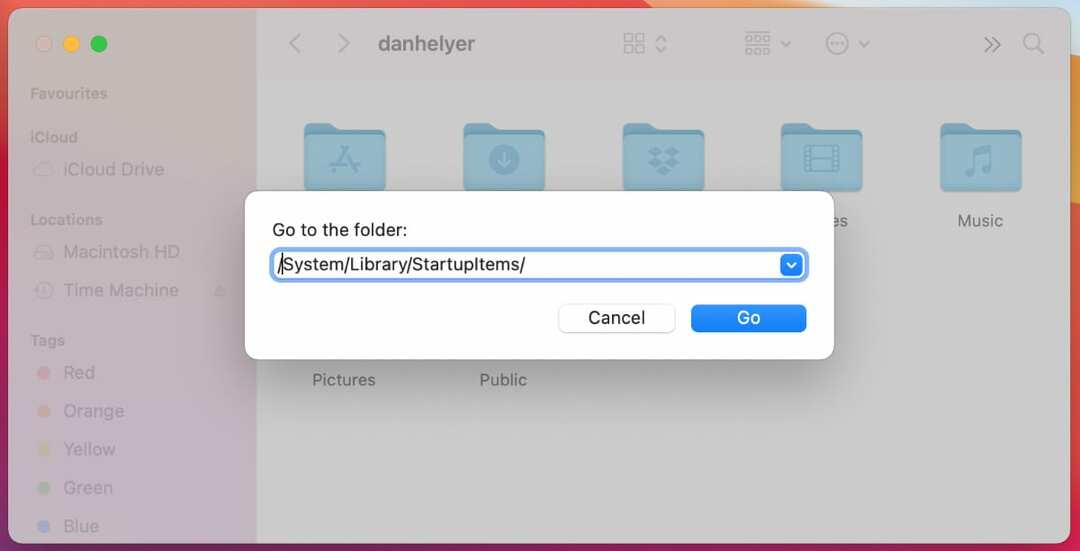
Veiciet ļaunprātīgas programmatūras skenēšanu, lai noņemtu Mac vīrusus
Pilnīgi iespējams, ka jūsu Mac datorā ir datorvīruss, reklāmprogrammatūra, spiegprogrammatūra vai cita veida ļaunprātīga programmatūra, kas izveido pieteikšanās vienumus, lai palēninātu datora darbību.
Tas notiek reti iegūt ļaunprātīgu programmatūru savā Mac datorā, bet tas joprojām ir iespējams.
Ja esat izmēģinājis visu pārējo, lejupielādējiet un instalējiet ļaunprātīgas programmatūras skeneri, piemēram, Malwarebytes, lai pārbaudītu, vai jūsu Mac datorā nav sliktas programmatūras. Lai atrastu un noņemtu ļaunprātīgu programmatūru, jums ir jāveic bezmaksas skenēšana.

Cerams, ka šādi rīkojoties, jūs atbrīvosities arī no nepatīkamiem pieteikšanās vienumiem.
Pieteikšanās laikā turiet taustiņu Shift, lai īslaicīgi novērstu pieteikšanās vienumus
Lai gan tas nenoņems pieteikšanās vienumus no jūsu Mac, varat tos īslaicīgi novērst, turot nospiestu Shift atslēga, piesakoties.
MacOS pieteikšanās ekrānā ievadiet savu paroli un pēc tam turiet Shift vienlaikus noklikšķinot uz Pieslēgties pogu un neatlaidiet to, līdz tiek parādīts doks. Tam vajadzētu apturēt visu pieteikšanās vienumu palaišanu šajā sesijā.
Bet visi jūsu vecie pieteikšanās vienumi atkal parādīsies nākamreiz, kad pieteiksieties kā parasti.
Kā jūs izmantojat pieteikšanās vienumus?
Nu, lūk, jums tas ir. Tas ir viss, kas jums jāzina par to, kā pārvaldīt pieteikšanās vienumus savā Mac datorā, tostarp to pievienošanu, paslēpšanu vai noņemšanu.
Es izmantoju pieteikšanās vienumus, lai atvērtu savu pasta klientu, interneta pārlūkprogrammu un mūzikas lietotni. Kuras lietotnes iestatījāt, lai tās automātiski atvērtu savā Mac datorā?

Dens raksta pamācības un problēmu novēršanas rokasgrāmatas, lai palīdzētu cilvēkiem maksimāli izmantot savas tehnoloģijas. Pirms kļūšanas par rakstnieku viņš ieguva bakalaura grādu skaņas tehnoloģijā, uzraudzīja remontdarbus Apple Store un pat mācīja angļu valodu Ķīnā.